Cài đặt kích cỡ giấy (Kích cỡ tùy chỉnh)
Bạn có thể chỉ định chiều cao và chiều rộng của giấy khi không thể chọn kích cỡ giấy từ Cỡ trang(Page Size). Cỡ giấy như vậy được gọi là "kích cỡ tùy chỉnh."
Bạn cũng có thể đặt kích cỡ tùy chỉnh trong Cỡ giấy máy in(Printer Paper Size) trên tab Cài đặt nhanh(Quick Setup).
Chọn cỡ giấy
Chọn Tùy chỉnh...(Custom...) cho Cỡ trang(Page Size) trên tab Thiết lập trang(Page Setup).
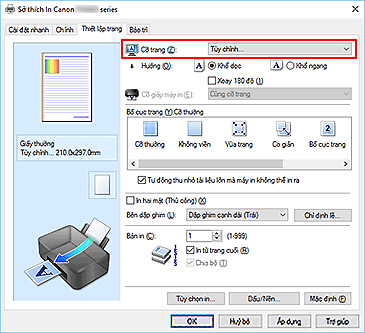
Hộp thoại Cỡ giấy tùy chỉnh(Custom Paper Size) mở ra.
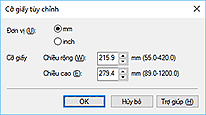
Đặt cỡ giấy tùy chỉnh
Chỉ định Đơn vị(Units), và nhập Chiều rộng(Width) và Chiều cao(Height) của giấy sẽ được sử dụng. Sau đó nhấp OK.
Hoàn tất thiết lập
Nhấp OK trên tab Thiết lập trang(Page Setup).
Khi bạn thực hiện in, dữ liệu được in với cỡ giấy đã chỉ định.
 Lưu ý
Lưu ý
- Nếu phần mềm ứng dụng tạo ra tài liệu có chức năng chỉ định các giá trị chiều cao và chiều rộng, hãy sử dụng phần mềm ứng dụng để đặt các giá trị. Nếu phần mềm ứng dụng không có chức năng này hoặc nếu tài liệu không in chuẩn xác, thực hiện trình tự trên từ trình điều khiển máy in để đặt các giá trị.
- Chức năng in có thể bị tắt tùy vào kích cỡ của phương tiện do người dùng xác định đã chỉ định.
Để tìm hiểu thông tin về các kích cỡ có thể in đối với phương tiện do người dùng xác định, xem phần "Loại phương tiện được hỗ trợ". - Nếu cài đặt giấy trong trình điều khiển máy in khác với thông tin giấy được đăng ký trong máy in, có thể sẽ xảy ra lỗi. Để tìm hiểu hướng dẫn về thao tác cần thực hiện khi xảy ra lỗi, xem phần "Cài đặt giấy".
Để kiểm tra cài đặt máy in hiện tại hoặc áp dụng cài đặt máy in vào trình điều khiển máy in, nhấp vào Thông tin phương tiện máy in...(Printer Media Information...) từ tab Cài đặt nhanh(Quick Setup), và chỉ định cài đặt trong hộp thoại xuất hiện.
Để xem chi tiết về thông tin giấy được đăng ký trên máy in, xem thông tin bên dưới:

